Přidání widgetů Philips Hue na domovskou obrazovku Android

Widgety systému Philips Hue pro Android představují robustní způsob, jak ovládat několik vašich světel stisknutím tlačítka. Můžete zapnout a vypnout světla nebo použít více scén najednou. Zde je návod jak vytvořit widget Android pro Philips Hue a co s ní můžete dělat.
Chcete-li začít s widgetem Hue, podržte na své domovské obrazovce Android otevřený prostor a klepněte na položku Widgety
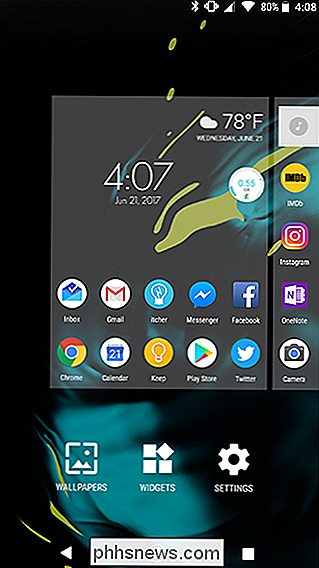
. seznam widgetů a najít Hue. Zde jsou dva widgety. Jedním z nich je jediné tlačítko odstínů, které můžete naprogramovat tak, že změníte až čtyři světla najednou. Druhým widgetem je pole čtyř těchto tlačítek. Funkčně není žádný rozdíl mezi přidáním jednoho widgetu se čtyřmi tlačítky a čtyřmi tlačítky s jedním tlačítkem, takže vyberte který z nich funguje podle vašich potřeb. Jednoducho použijeme widget s jedním tlačítkem
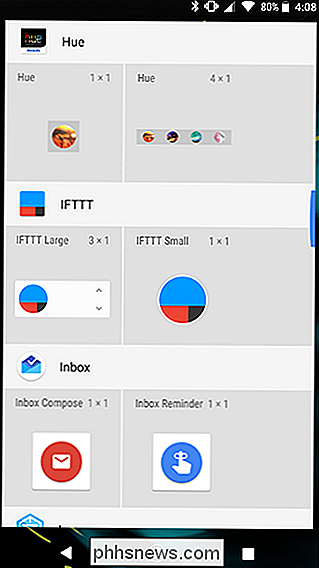
Umístěte svůj widget do prázdného místa na domovské obrazovce.
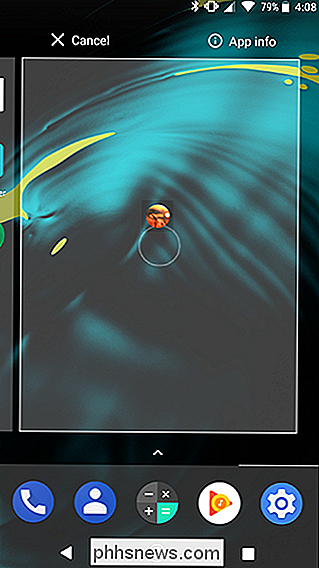
Nejdříve uveďte jméno widgetu. Tento štítek se objeví na domovské obrazovce pod vaším widgetem, proto jej dejte krátkému popisnému jménu.
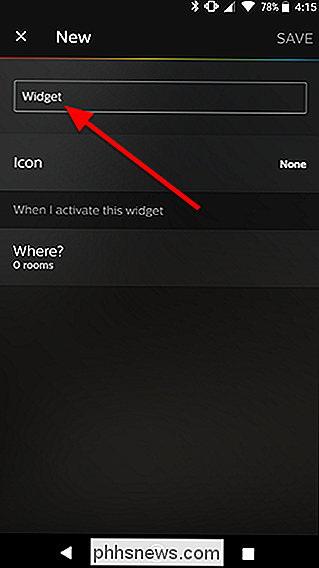
Klepnutím na ikonu můžete klepnutím na ikonu přidat symbol do přední části miniaplikace. Pokud nechcete přidat symbol, můžete tento krok vynechat.
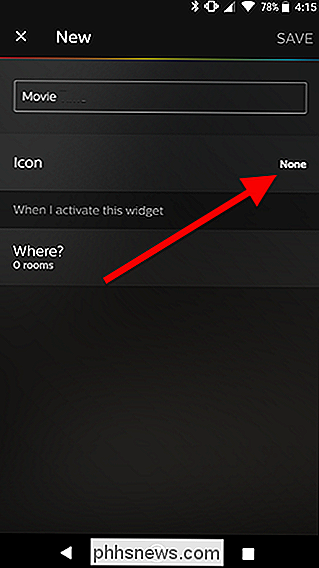
Zvolte z knihovny dostupných ikon.
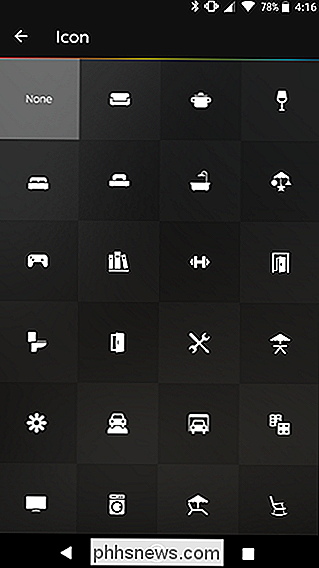
Poklepejte na "Kde zapínat?" na další obrazovce vyberte až čtyři místnosti, které chcete ovládat pomocí widgetu. V mém případě chci jediný widget, který vypne osvětlení obývacího pokoje a zapne osvětlení televizního akcentu a okolního osvětlení jediným kohoutkem. Takže budu si vybrat Living Room, Display a TV Accent. Když jste vybrali své místnosti, klepněte na šipku v levém horním rohu obrazovky.
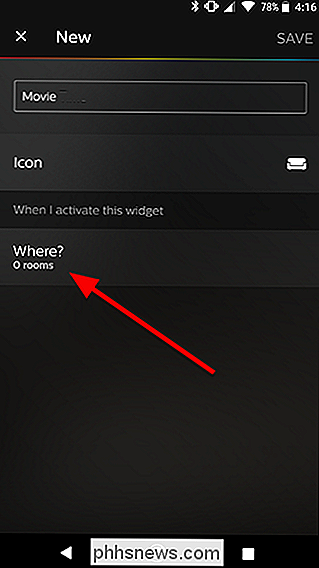
Zpět na obrazovku nastavení hlavního widgetu se nyní zobrazí nové řádky pro každé světlo, které chcete změnit. Klepnutím na každé světlo můžete vybrat scénu nebo akci, kterou chcete provést, když klepnete na miniaplikaci.
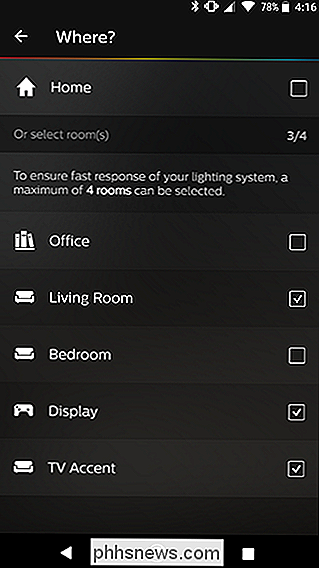
V horní části seznamu uvidíte několik zvláštních akcí. "Vypnuto" zhasne světlo nebo světla v místnosti. Poslední stav zapne světlo na libovolnou scénu nebo barvu, kterou jste si vybrali pro vybranou místnost. Pod tím uvidíte několik scén. Tyto předvolby mohou změnit světla na různé úrovně stmívání nebo barvy (pokud je vaše žárovka podporuje). Zvolte požadovanou položku pro každou místnost, kterou jste si vybrali dříve
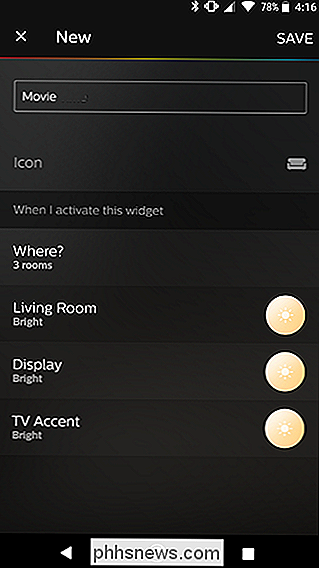
Jakmile vyberete akci pro všechny vybrané místnosti, klepněte na tlačítko Uložit v pravém horním rohu obrazovky.
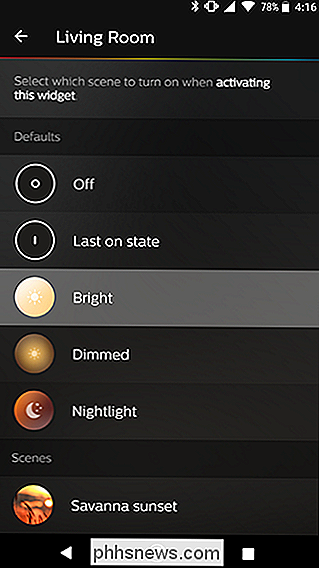
Nyní byste měli vidět váš Hue widget na domovské obrazovce.
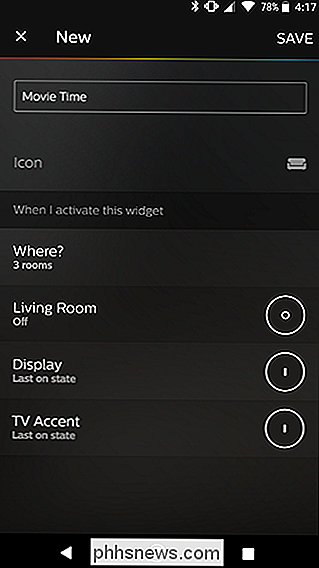
Chcete-li použít widget, klepněte na něj a změní se všechna světla, která jste nastavili najednou.
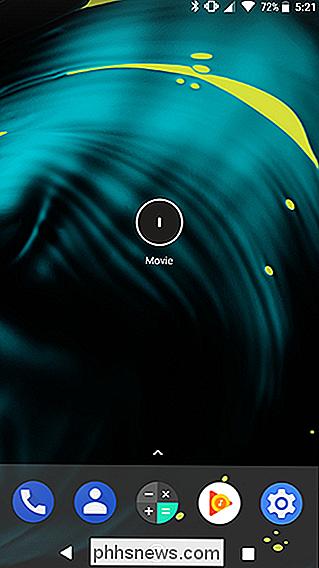

Jak uskutečňovat hovory a texty z vašeho smartphonu bez mobilní služby
Inteligentní telefony se staly nedílnou součástí našeho života a dopravci to vědí - takže si účtují spoustu peněz za něco, co vědí budete platit. Ale co když vám řeknu, že byste mohli používat telefon, včetně hovorů a textů, jen s Wi-Fi? Je to pravda - určitě to přichází s některými výstrahami, ale pokud se snažíte vyřadit účet za mobil (nebo jste nikdy neměli začít), stále můžete volat a texty na vašem smartphonu.

Nejde o aktualizace systému OS Android? Zde je návod, jak Google aktualizuje vaše zařízení.
Aktualizace Android jsou stále problémem mezi tvrdými fanoušky, protože většina výrobců neustále aktualizuje s nejnovějšími nabídkami společnosti Google. Ale jen proto, že telefon neobsahuje plné aktualizace OS, neznamená to, že je zcela zastaralé. Zatímco některé hlavní funkce stále vyžadují úplné aktualizace, Google má systém, který udržuje mnoho sluchátka alespoň trochu relevantní se službami Google Play.



